
Ob Sie auf Windows 7 oder Windows 8 arbeiten, Post-its auf Ihrem Desktop oder Startbildschirm können sehr hilfreich sein, um sich kleine, aber wichtige Informationsmengen zu merken. Hören Sie auf, Ihren Schreibtisch zu überladen und mit diesen fantastischen Haftnotiz-Apps digital zu werden.
Zunächst einmal, für den Desktop-geneigt, werden wir diese Optionen abdecken, bevor Sie auf einige moderne Windows 8-Optionen gehen.
Desktop Haftnotizen
Diese Lösungen sind ideal, wenn Sie Windows 7 noch immer ausführen oder wenn Sie Windows 8 verwenden, aber den Desktop über den Startbildschirm bevorzugen.
Eine ehrenvolle Erwähnung sollte auch Stickies gehen, die einige behaupten, ist die beste Haftnotiz-App für Windows Stickies - Der beste Weg, um Haftnotizen auf Ihrem Windows PC Stickies zu halten - Der beste Weg, um Haftnotizen auf Ihrem Windows-PC zu halten Der andere An diesem Tag realisierte ich etwas, das mich sowohl schockierte als auch entzückte. In der ganzen Zeit, in der MakeUseOf existierte, scheinen seine Autoren eine Anwendung verpasst zu haben, die ich für absolut notwendig halte ... Mehr lesen, aber sie würde nicht auf meinem Windows 8-Rechner installiert werden, also konnte ich das nicht überprüfe es.
7 Haftnotizen
Diese voll ausgestattete Lösung bietet zahlreiche Optionen zum Formatieren Ihrer Notizen und des darin enthaltenen Texts.
Nach der Installation erscheint ein Symbol in Ihrer Benachrichtigungsleiste (der Bereich in der unteren rechten Ecke Ihres Desktops). Wenn Sie mit der rechten Maustaste auf dieses Symbol klicken, können Sie eine neue Notiz öffnen.
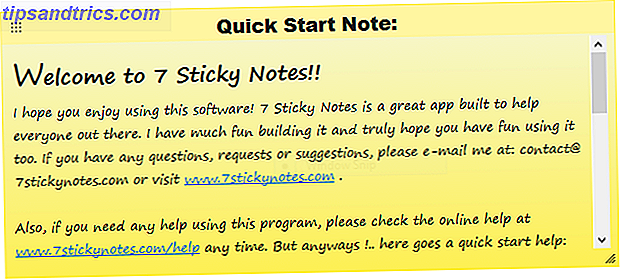
Jede Notiz hat einen Titel und einen Textkörper, wie oben gezeigt. Wenn Sie eine neue Notiz öffnen, wird das Notizkonfigurationsfenster daneben angezeigt (siehe unten). Dadurch können Sie die Farbe der Notiz, die Schriftart, Schriftgröße, Schriftfarbe usw. ändern.

Es gibt auch eine Option zum Einstellen von Alarmen. Sie können festlegen, dass bestimmte Notizen beim Aufwachen Ihres Computers geschüttelt werden, um zu einer bestimmten Zeit ein Geräusch zu hören oder um ein bestimmtes Programm zu einem bestimmten Zeitpunkt zu öffnen. Es scheint eine gute Möglichkeit zu sein, sicherzustellen, dass diese Notizen Ihre Aufmerksamkeit erhalten.

Wenn Sie alle Optionen für eine bestimmte Notiz konfiguriert haben, können Sie auf den grünen Pfeil klicken, um Ihre Änderungen zu speichern, oder auf das rote X, um sie zu verwerfen. Wenn Sie das Notizkonfigurationsfenster erneut öffnen müssen, doppelklicken Sie auf die Kopfzeile der Notiz.
Notizen können durch Ziehen an der gepunkteten oberen linken Ecke gezogen und durch Ziehen des Dreiecks in der unteren rechten Ecke angepasst werden. Der folgende Hinweis ist ein Beispiel für eine halbtransparente rote Notiz mit weißem Text. Augenfällig genug, dass Sie es nicht vergessen werden, aber nicht so anstößig, um Ihren Desktop zu ruinieren.

Wenn Sie mit der rechten Maustaste auf eine Notiz klicken, werden zahlreiche Optionen angezeigt. Wenn Sie eine Menge Notizen auf Ihrem Desktop jonglieren, können diese sehr hilfreich sein, da Sie sie alphabetisch anordnen, zusammenrollen können (so dass nur die Kopfzeile angezeigt wird), oder wählen Sie aus, welche Notizen vorne und hinten angezeigt werden.

Wenn Sie mit der rechten Maustaste auf das Symbol in der Benachrichtigungsleiste klicken, ist eine der Optionen Notes Manager. Diese Ansicht gibt Ihnen einen organisierbaren Überblick über alle Ihre Notizen, die sehr hilfreich sein könnten, wenn Ihr Desktop mit ihnen überflutet wird.

Alles in allem erledigt 7 Sticky Notes die Arbeit und dann einige, so viele Anpassungen möglich. Für einen noch ausführlicheren Blick, schauen Sie sich unsere vollständige Überprüfung von 7 Haftnotizen an 7 Haftnotizen - Das am häufigsten vorkommende Haftnotizenprogramm [Windows] 7 Haftnotizen - Das am häufigsten vorkommende Haftnotizenprogramm [Windows] Es hat gewonnen Seien Sie nicht, bis Sie tatsächlich digitale Haftnotizen ausprobieren, damit Sie verstehen, wie nützlich und effektiv sie sind. Ich werde nicht argumentieren, dass physische Haftnotizen um Ihren Schreibtisch oder Monitor gedrückt werden ... Lesen Sie mehr. Es ist definitiv eine solide Wahl für Desktop-basierte Notizen, aber schauen wir uns an, was der andere Wettbewerb zu bieten hat.
Hott Notizen
Dies ist wahrscheinlich die beste Allround-Notiz-App für den Desktop. Es ist einfacher, als 7 Sticky Notes einzurichten, mit lustigen Kommentaren (siehe unten).

Es verfügt auch über diese globalen Hotkeys, mit denen Sie eine Notiz von überall aus starten können, und Sie können anpassen, welche Doppelklick auf das Symbol in der Benachrichtigungsleiste erfolgen soll. Das ist eine kleine Verbesserung, aber sehr hilfreich.

Sobald alles eingerichtet ist, ähnelt das Layout den 7 Sticky Notes, mit einer kleinen Bearbeitungsbox, die neben jeder Notiz angezeigt wird, wenn Sie sie anpassen möchten. In ähnlicher Weise können Sie die Schriftart, die Farbe der Notiz und einen Alarm festlegen. Nicht so voll wie 7 Sticky Notes, aber weniger überladen präsentiert.

Meine einzige Beschwerde betraf die Listenform der Notizen, bei der der Benutzer für jedes Listenelement auf "Create New Item" klicken muss, anstatt auf "Enter" oder "Tab" zu klicken. Wenn Sie die Listenfunktion verwenden möchten, könnte das ärgerlich werden.

Die Schaltfläche in der Benachrichtigungsleiste ermöglicht Ihnen den Zugriff auf alles, was Sie benötigen, und es ist nicht so überwältigend wie 7 Sticky Notes.

Am Ende hat es möglicherweise nicht alle erweiterten Funktionen von 7 Sticky Notes, aber es ist ein bisschen schöner und einfacher zu bedienen. Für eine solide Balance zwischen Funktionen und Stil ist Hott Notes der richtige Weg.
Wir haben auch eine vollständige Rezension von Hott Notes Bringen Sie Haftnotizen zu Ihrem Deskop mit Hott Notes [Windows] Bringen Sie Haftnotizen zu Ihrem Deskop mit Hott Notes [Windows] Durch die Verwendung von Haftnotizen, fühle ich mich wie ich konnte über doppelt meine tägliche Produktivität. In der Lage zu sein, physische Erinnerungen, die für bestimmte Aufgaben nagged zu sein, war ein ... Read More, wenn Sie noch mehr auf dieser praktischen App suchen.
Evernote Haftnotizen
Wenn Sie Evernote für Ihre Notizen verwenden 5 Coole Features, die beweisen, dass Evernote immer noch ein Kick-Ass-Service ist 5 Coole Features, die Evernote beweisen, sind immer noch ein Kick-Ass-Service. Ich denke, ein anderer Dienst wird sehr vernachlässigt - Evernote. Unsere Evernote-Berichterstattung war in letzter Zeit eher lückenhaft und ich ... Read More, dann könnte dies die Notiz-App für Sie sein. Es gibt auch Optionen für die Synchronisierung mit Google Drive und Dropbox, aber beide Optionen sind immer noch in der Betaversion.

Die Aktivierungsmethode zum Einrichten von Evernote ist schnell und einfach, indem Sie den Anweisungen folgen. Sie können Evernote jedoch ohne Evernote-Konto verwenden, wenn Sie kein Evernote-Konto haben. Es wird dann Ihre Notizen nicht sichern oder synchronisieren. Sobald dies eingerichtet ist, können Sie die Einstellungen konfigurieren, indem Sie mit der rechten Maustaste auf das Symbol in der Benachrichtigungsleiste klicken.
Einer meiner Ärgernisse bei dieser App ist jedoch, dass ein aktives Symbol in der Taskleiste (die Leiste, die am unteren Rand des Desktops läuft) vorhanden sein muss, damit es ausgeführt wird. 7 Sticky Notes konnte im Hintergrund mit nur einem Symbol in der Benachrichtigungsleiste ausgeführt werden, aber wenn Sie das Taskleistensymbol von Evernote Sticky Note schließen, schließt sich das Ganze und Ihre Notizen verschwinden.

Die Notizen selbst haben nicht viel Platz für die Anpassung. Sie werden erweitert, um mehr Text zu enthalten, und Sie können die Schriftart und ihre Größe in den Einstellungen anpassen, aber Sie bleiben bei diesem Farbschema stecken, und es gibt keine Option für Transparenz. Erwarten Sie hier neben der Evernote-Synchronisation nicht viele Features.
Dennoch ist es ein praktikabler Kandidat, wenn Sie nach einer einfachen Lösung suchen, die mit Evernote synchronisiert. Es hat nicht alle Extras der anderen Optionen, aber für viele Menschen könnte das ein Plus sein.
Moderne Haftnotizen
Möchten Sie Erinnerungen auf Ihrem Startbildschirm statt auf dem Desktop anzeigen? Diese Apps verfügen alle über eine moderne Benutzeroberfläche, können direkt aus dem Windows Store heruntergeladen werden und Notizen direkt auf dem Startbildschirm anheften. Sie sind nicht ganz wie die schwebenden Haftnotizen Apps für Android Wer wusste, ein Android Phone hat Bildschirm Platz für Floating Sticky Notes? Wer wusste, ein Android Phone hat Bildschirm Platz für Floating Sticky Notes? Sie werden oft auf ein kleines Detail stoßen, an das Sie sich gerne erinnern, wenn Sie nicht im Haus sind. Wenn Sie ein Android-Gerät haben, können Sie es immer in Evernote oder OneNote für Android speichern; ... Lesen Sie mehr, aber sie machen den Job erledigt.
Haftnotizen 8
Eine der beliebtesten Optionen, Sticky Notes 8 sollte Ihre erste Anlaufstelle sein. Sie können zwischen ein paar Farben von Notizen wählen, aber es gibt bei weitem nicht die Anpassbarkeit als einige der Desktop-Apps für Schriftgröße, Farbe, etc. Aus irgendeinem Grund hinken alle modernen Anwendungen in Bezug auf Funktionen hinter den Desktop-Apps.

Anzeigen werden in dieser kostenlosen App angezeigt (das ist die graue Note oben), aber sie können für 1, 50 $ entfernt werden. Da Anzeigen aus dem Weg geräumt werden können und Sie sogar andere Notizen über sie legen können, sind sie nicht so eine große Sache.
Die Live Tiles, die eine bestimmte Note anzeigen, sind in drei Größen erhältlich: klein, mittel und breit. Die breite Ansicht ist unten gezeigt, während das Medium ungefähr die Hälfte davon ist und wirklich nicht viel Text zeigen kann. Die kleine Ansicht ist noch schlimmer und zeigt überhaupt keinen Text an. Sie werden definitiv für das breite gehen wollen, und selbst dann behalten Sie Ihre Notizen kurz.

Das größte hervorstechende Merkmal hier ist die integrierte Synchronisierung mit OneDrive (das eine fantastische App ist, um alles auf Windows 8 zu sichern. 5 Smart Ways zur Anpassung und Verbesserung von OneDrive in Windows 8.1 5 Smart Ways zur Anpassung und Verbesserung von OneDrive in Windows 8.1 OneDrive sein kann ein Segen oder ein Fluch. Es ist tief in Windows 8.1 integriert. Sie wollen entweder das Beste daraus machen oder es komplett deaktivieren. Wir können mit beiden helfen. Lesen Sie mehr). Wenn Sie sicher sein möchten, dass Ihre Notizen gesichert sind, ist dies die Lösung für Sie.
Sticky Fliesen
Lass dich nicht von dem unglaublich ähnlichen Namen täuschen, Sticky Tile s (mit einem "s") ist eine viel bessere App als Sticky Tile (ohne ein "s"), eine blanke App, die dich nur frustrieren wird. Sticky Tiles hat keine Benutzeroberfläche zum Anzeigen all Ihrer Notizen und konzentriert sich stattdessen ausschließlich auf die Live-Kachel.

Wenn Sie die App öffnen, werden Sie sofort aufgefordert, einen Titel und Informationen für die Live-Kachel einzugeben, die Farbe auszuwählen, den Stil auszuwählen und dann zu fixieren. Es hat die gleichen drei Größen wie die anderen - klein, mittel und breit - und Sie stoßen hier auf das gleiche Problem mit begrenztem Platz für Text.

Wenn Sie auf die Live-Kachel tippen, wird die Notiz zur Bearbeitung geöffnet, ohne dass Sie zusätzliche Notizen erstellen oder mehrere gleichzeitig anzeigen können.

Es ist nicht großartig für diejenigen, die mit Dutzenden von Notizen jonglieren möchten, aber um eine einzige relevante Notiz auf Ihrem Startbildschirm zu behalten, ist es wahrscheinlich Ihre beste Wette.
Alles, was wir verpasst haben?
Die Desktop-Anwendungen sind hier deutlich weiter entwickelt, und ich würde Hott Notes jedem empfehlen, der eine einfach zu verwendende, aber anpassbare Notiz-App möchte. Wenn Sie fest entschlossen sind, Notizen auf den Startbildschirm zu schreiben, bietet Sticky Notes 8 die beste Möglichkeit, mehrere Notizen dort zu bearbeiten.
Linux-Benutzer, sieh dir diese 5 Notizzettel-Optionen an 5 Nützliche Haftnotizen für Linux 5 Kleine Nützliche Haftnotizen Für Linux Vielleicht hast du die Angewohnheit, kleine gelbe Notizen auf deinem Tisch zu kleben, nur um dich daran zu erinnern Aufgabenstellung. Halt! Machen Sie Ihre Notizen stattdessen unter Linux. Lesen Sie mehr für Sie.
Gibt es eine Haftnotiz-Anwendung, die wir vermisst haben, von der Sie denken, dass sie eine Erwähnung verdient? Lass es uns in den Kommentaren wissen!



